|
最近时常感叹道:时间总是那么的快,转瞬即逝。对于像我这种刚入门的小生来讲,技术每天都在更新,框架也层出不穷,有时候还没弄懂这个知识大牛们又推出了更好的技术。当然学习好的技术也是十分重要的。但是在学习之后怎样才能够得到自己想要的呢,一个好的建议便是静下心来写点自己的东西,哪怕你完成不了也应该尽力去写,老大曾讲过要去实践要去独立思考,你才能掌握很多你看似懂了却又很难处理的知识点。学习小程序的我已经过去了半个月了,前不久滴滴事件颇为轰动,于是便萌发了这篇文章,打开滴滴的小程序。界面做了很大的变化,对于比较怀旧的我来说,还是挺喜欢以前的界面,于是决定打算自己手写一个怀旧版滴滴小程序,接下来我会列举我所遇到的坑和如何解决的方法,希望能够帮到同样在奋斗的你...
前言
工欲善其事必先利其器,对于一个前端来说有一个好的工具能够让我们事半功倍。要想做好一个小程序我们首先也应该先选择我们的兵器。
-
利器1: 微信开发者工具
-
利器2: VsCode集终端一起,方便我们后面Wepy、Mpvue小程序进阶的学习,可谓非常的nice
-
利器3: Easy Mock 使用这个网站我们可以快速的模拟出我们需要的数据,方便快捷。点这里就可以看到我的数据了
数据接口
效果图
说了一大堆,等于没说,还是回到正题,先来一波效果图。
这里有更多的图片等你
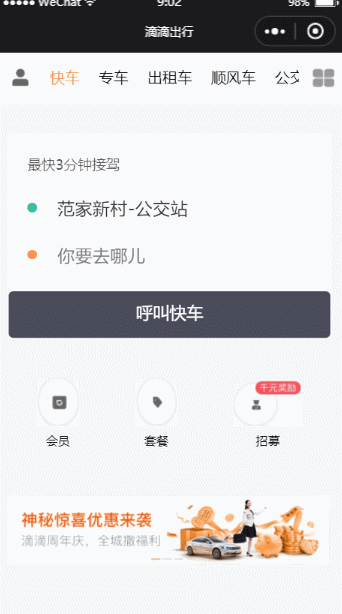
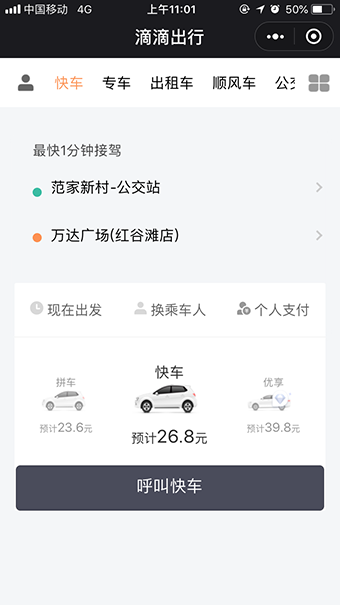
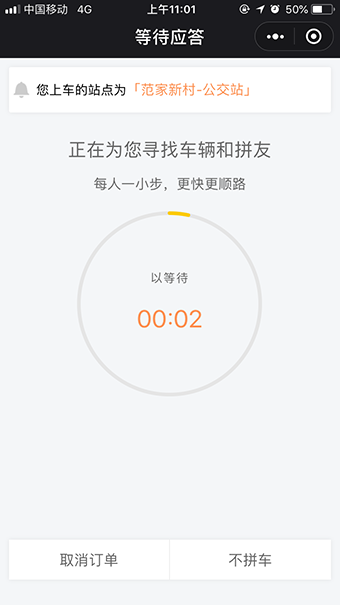

功能实现详解
接下来我会对滴滴微信小程序主要功能,以及对应的数据接口和采用的组件/API技术,描述的详细。让我们离小程序更近一点,传递知识,分享收获
功能一:滴滴首页
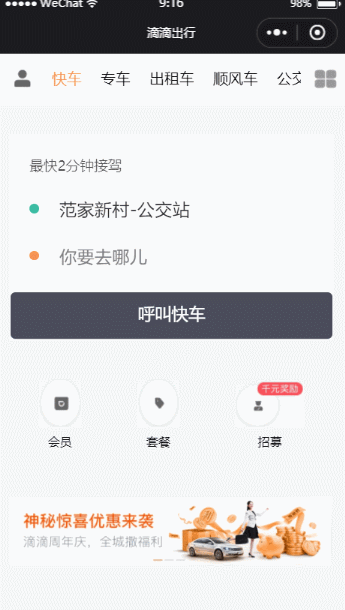
功能描述:顶部导航的制作,点击相应的nav页面呈现不同的内容,并且点击时能判断是向前还是向后自动滑出下一个nav,实现动画过度效果。输入起始位置模拟等待的时间。
实现原理:
-
模拟等待时间加载效果,使用组件化的概念,创建一个template文件夹
<template name="sprinner">
<block wx:if="{{isLoading}}">
<view class="spinner">
<view class="bounce1"></view>
<view class="bounce2"></view>
<view class="bounce3"></view>
</view>
</block>
</template>
在需要用到加载效果的地方就可以直接使用,
<import src="/templates/sprinner.wxml" />
<template is="sprinner" data='{{isLoading}}'>
</template>
//通过去设置isLoading的布尔值来判断是否需要显示
-
头部导航并且点击时能判断滑出方向以及自动滑出,我们可以通过一个scroll-left="{{navScrollLeft}}"这个属性去设置,点击nav我们可以动态的去改变这个值,从而达到这种效果。
<scroll-view scroll-x="true" class="nav" scroll-left="{{navScrollLeft}}" scroll-with-animation="{{true}}">
<block wx:for="{{navData}}" wx:for-index="id" wx:for-item="navItem" wx:key="index">
<view class="nav-item {{currentTab == id ?'active':''}}" data-name="{{navItem.name}}" data-current="{{id}}" bindtap="switchNav">{{navItem.name}}</view>
</block>
</scroll-view>
怎样去改变这个navScrollLeft的值呢?一开始想的是去设置一下nav的导航的left,然后超出则隐藏。坑啊,根本就实现不了。无法判断左滑出还是又滑出,后来又想到设置一个阈值。累真的难写。好像放弃啊,还是坚持下吧,于是想到分开来取写他们的js
switchNav(e){
var cur = e.currentTarget.dataset.current;
var singleNavWidth = this.data.windowWindth/4; //获取屏幕宽度存放放四个nav,
this.setData({
navScrollLeft: (cur - 1) * singleNavWidth, //点击去减少每一个nav的值
currentTab: cur,
})
switchTab(e){
var cur = event.detail.current;
var singleNavWidth =55; //设置每一个nav的宽度
this.setData({
currentTab: cur,
navScrollLeft: (cur - 1) * singleNavWidth //同样动态的去改变这个值
});
},
第一次打理这种顶部导航效果的小程序,而却还带一点特效的。以后的你如果碰到了就可以回来借鉴借鉴,避免跟我一样,在这里浪费大量的时间和精力了。我们可是要完成有效时间创建更大价值的程序猿呀...
功能二: 起始位置的选择
为了做这个效果,反反复复的看了n遍文档,真的是比较坑爹。微信小程序api对于地图这方面讲的确实不怎么详细,可能是我这种对地图处理天生迷茫的人。这里将详细的把我遇到的问题一一列举出来,希望也能够帮助到今后的你去处理地图这种东西少踩点坑吧。

这里使用到了关键词搜索,逆地址解析,地址解析,切换城市列表,建议以后做这个可以了解下腾讯地图api,还是比较方便的
var QQMapWX = require('../../libs/qqmap-wx-jssdk.js');//导入需要使用的包,创建一个libs文件夹
var qqmapsdk;
qqmapsdk = new QQMapWX({
key:'DHNBZ-2ZLKK-T7IJJ-AXSQW-WX5L6-A6xxxx'//申请自己的开发者密钥
});
qqmapsdk.reverseGeocoder({ //逆地址解析api,可以根据你的经纬度去解析位置地址
location: {
latitude: latitude,
longitude: longitude,
},
success: function (res) {
conslog.log(res)
}
第一个坑:如何去获取经纬度呢,移动markes?,天呐这要写多少,对于大牛们来说可能分分分钟,对于刚入门的小生来说难度还是挺大大。沉思良久,突然发现 this.mapCtx.getCenterLocation,移动地图事件获取地图中心的经纬度。那么我们可以去固定一个 controls在地图中心,去移动地图来解析他的坐标位置,将数据绑定在下面显示出来,于是就实现了。emmm代码如下
bindregionchange: function(e){ //移动地图事件
var that = this
this.mapCtx.getCenterLocation({ //getCenterLocation可以获取地图中点的经纬度
success: function (res) {
app.globalData.strLatitude=res.latitude //存放到全局去,供后面计算价格使用
app.globalData.strLongitude= res.longitude
qqmapsdk.reverseGeocoder({
location: {
latitude: res.latitude, //通过移动地图可以得到相应中心点的经纬度
longitude: res.longitude,
},
success: function (res) {
that.setData({
address: res.result.address, //得到的经纬度逆地址解析得到我们的位置信息
bluraddress: res.result.formatted_addresses.recommend
})
},
});
第二个坑: 目的地调用api一样可以实现搜索提示功能,但我需要历史记录也存在,并且点击某一项我需要跳转到首页显示出来,没有历史的页面体验感极差。是否?这里我是这样实现的
qqmapsdk.getSuggestion({ //调用api实现关键词搜索提示
keyword: value, //传递input的值,这里要传value不是'value',刚开始犯困。提示一下
region: '南昌',
success: function(res){
let data = res.data
that.setData({
address: data,
value
})
<view wx:if="{{!value==''}}" class="destination" wx:for="{{address}}" data-destination="{{item.title}}" data-end="{{item.address}}" bindtap="toIndex" wx:key="{{item.id}}">
<view wx:if="{{value==''}}" class="destination" wx:for="{{ entity}}" data-destination="{{item.title}}" data-end="{{item.address}}" bindtap="toIndex" wx:key="{{item.id}}">
通过wx:if去判断输入框。下面for不同的数组,填了第一小坑坑。接下来就会去思考,当我们点击搜索的怎么把它加入到我们的历史中呢?点击获取那个值的id然后push到历史数组中去,是不是很nice,实现了滴滴起始位置的选择,当然我们这这是冰山一角,强大的背后还需要去探索。
功能三: 滴滴费用计算
古人云:细节决定成败,一个良好的微信小程序往往就是一些细节打动人心,居然是模仿,虽做不到百分百,至少还是很希望一模一样。

分析分析,首页点击呼叫快车页面不跳转,但要显示不同的内容。是不是也可以跟上面一样用wx:if来处理呢?没错用一个repeat去承载要显示的内容,这样就可以不在刷星这个小技巧get到了吗。
<repeat wx:if="{{callCart}}">
<repeat wx:else>
计算价钱一样用到了腾讯地图api获取两点之间的距离,刚才把起始点都存放在globalData里,这样的好处是,可以随时得到里面的数据
let {endLatitude,endLongitude} = app.globalData //使用ES6的语法去结构数据
qqmapsdk.calculateDistance({
mode: 'driving',
to:[ {
latitude: endLatitude,
longitude:endLongitude
}],
success: (res)=> {
var num1 = 8+1.9*(res.result.elements[0].distance/1000)
var play1 = num1.toFixed(1) //取一位小数点
app.globalData.play= play1 //同样存放在全局里,后面订单结束支付要用上
this.setData({
play1:play1,
})
},
对于点击显示的转态这里就不详细描述,本文只针对一些不容易处理的问题。后面司机服务页面路线规划也是通过调用api,计算两点的经纬度去标点,连线。这里也就省略下,详细的可以参考我的代码。
|
